德尔笔记本电脑声音小怎么办?如何提升笔记本音量?
游客 2025-03-10 14:30 分类:科技资讯 39
在使用德尔笔记本电脑的过程中,不少用户可能会遇到音量偏小的问题。这可能是由于多种原因造成的,比如音量设置不当、软件故障、硬件老化或驱动问题等。本文将为你提供一系列实用的方法,帮助你提升笔记本电脑的音量,解决声音小的问题。
1.首先检查基本的音量设置
1.1调整物理音量按键
请确认你的德尔笔记本电脑非静音模式,并尝试使用物理音量按键来提升音量。有些笔记本电脑在键盘边上设有音量调节键,使用这些键来调整音量通常比通过软件界面更为直观迅速。
1.2检查系统音量设置
打开你的电脑右下角任务栏音量图标,查看是否已经把音量调节到最大,或者滑动到一个较低的位置。同时,也确认是否打开了平衡器或其它音频增强设置,可能会限制音量输出。

2.更新或者重新安装音频驱动
驱动程序是计算机硬件与软件之间通信的必要组件。如果驱动程序损坏或者过时,可能会导致声音输出不正常。
2.1如何检查音频驱动
你可以右键点击“此电脑”(或“我的电脑”),选择“管理”,然后在计算机管理窗口中找到“设备管理器”。展开“声音、视频和游戏控制器”,查看是否存在音频设备带有黄色感叹号,这表示设备有冲突或驱动有问题。
2.2更新音频驱动
在设备管理器中找到你的音频设备后,右键点击选择“更新驱动程序软件”,按照向导提示尝试更新驱动程序。如果系统提示没有可用的更新,你可以尝试前往设备制造商官网下载最新的驱动版本。
2.3重新安装音频驱动
如果更新驱动程序无效,可以考虑卸载现有驱动程序,然后重启电脑,让系统自动重装驱动。卸载驱动的具体步骤相似于更新驱动过程,只是在卸载之后进行系统重启。
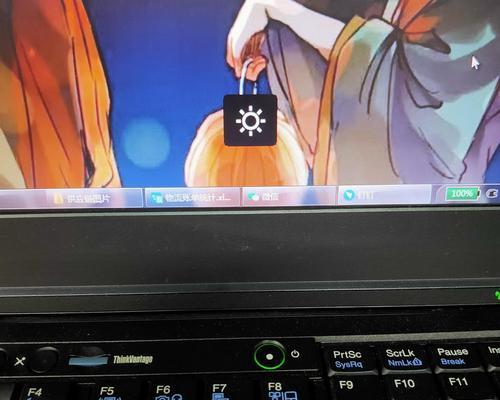
3.检查软件设置和冲突
有时候,第三方软件可能会对声音设置造成影响。
3.1检查音频增强软件
一些音频增强软件可能会限制音频输出。请检查是否有这类软件在运行,并且是否有设置限制了音量。
3.2关闭可能影响音量的软件
某些安全软件可能会误判音频驱动为恶意软件,导致音量被限制。检查这些软件的设置,确保它们没有将音频驱动程序列入黑名单。

4.解决硬件故障问题
如果前面的方法都无效,可能是硬件问题引起的。
4.1清洁外部扬声器
扬声器的灰尘积累可能会导致声音变小。请关闭电脑并断开电源,使用软刷或压缩空气小心地清理扬声器。
4.2检测扬声器硬件
如果清洁无效,可能需要检测扬声器是否损坏。你可以尝试连接外部扬声器或耳机看是否能正常工作。如果外部设备正常,说明内部扬声器可能存在问题。
5.考虑外接音频设备
当无法通过软件设置解决问题时,可以考虑使用外接音频设备。
5.1使用外置扬声器或耳机
外接扬声器或耳机将绕过内置扬声器,可能提升音量。连接它们后,调整这些设备的音量控制而非笔记本电脑的音量设置。
5.2使用音频放大器
如果你的声音需求非常大,可以考虑使用音频放大器。这是一类专门用于提升音量的设备,尤其是对于需要更大音量输出的场合。
6.深入了解笔记本硬件和性能
为了更深入解决声音小的问题,了解一些相关硬件信息和性能也很重要。
6.1了解硬件规格
熟悉你的德尔笔记本电脑扬声器的硬件规格,例如功率输出等参数。有时候,这能帮你判断是不是物理条件限制了音量输出。
6.2使用性能监控工具
通过性能监控工具,比如任务管理器,你可以检查系统中是否有其他程序正在占用音频硬件资源。如果有,你可以尝试关闭这些程序或者优化它们的设置。
7.小结
出现德尔笔记本电脑声音小的问题时,首先应当检查音量设置和系统音量,然后测试更新或重新安装音频驱动,接着排查是否有软件设置或冲突影响。硬件清洁或测试、外接音频设备的使用等方法也是解决此类问题的有效途径。了解硬件规格和使用性能监控工具也是必要的步骤。
通过以上步骤,绝大多数关于德尔笔记本电脑声音小的问题应该能够迎刃而解。如果你遵循了所有步骤还是无法解决问题,请考虑联系专业维修人员或制造商的客服部门进一步寻求帮助。
版权声明:本文内容由互联网用户自发贡献,该文观点仅代表作者本人。本站仅提供信息存储空间服务,不拥有所有权,不承担相关法律责任。如发现本站有涉嫌抄袭侵权/违法违规的内容, 请发送邮件至 3561739510@qq.com 举报,一经查实,本站将立刻删除。!
相关文章
- 华为笔记本电脑插音箱怎么设置?步骤和注意事项是什么? 2025-04-27
- 笔记本电脑上QQ打字不方便怎么办?有哪些快捷输入方法? 2025-04-26
- 洛阳酒店提供笔记本电脑服务吗?哪些酒店有此服务? 2025-04-26
- 笔记本电脑壳鼓起来的原因是什么?如何解决? 2025-04-25
- 投影仪光柱现象的原因及解决方法是什么? 2025-04-25
- hp笔记本电脑为什么没有网口了 2025-04-25
- 笔记本电脑下载速度慢的原因是什么? 2025-04-25
- 华为商店笔记本电脑抢购技巧有哪些? 2025-04-25
- 在床上使用笔记本电脑会对健康有影响吗? 2025-04-24
- 笔记本电脑自定义桌面图片的方法是什么? 2025-04-24
- 最新文章
-
- 无线给气球充电器如何操作?充电过程中需要注意什么?
- 服务器里怎么放资源包?如何安全高效地管理资源?
- 谷歌手机拍照比对索尼设置方法是什么?
- 抖音视频电脑录屏无声?如何解决?
- 电脑如何同时展示图标、图片和文字?
- 电脑显示器边框如何正确拆卸?拆卸过程中应注意什么?
- 抖音电脑版内存不足的解决方法是什么?
- 华硕笔记本外壳弯曲了怎么修复?有哪些处理方法?
- 笔记本电脑上QQ打字不方便怎么办?有哪些快捷输入方法?
- 电脑配置权重如何查看?查看后如何判断电脑性能?
- 洛阳酒店提供笔记本电脑服务吗?哪些酒店有此服务?
- 手机拍照侧光逆光对比调整技巧?
- 为了拍照想换手机怎么办?如何选择合适的拍照手机?
- 台式电脑黑屏无法启动?黑屏故障的解决步骤是什么?
- 昆仑手机拍照无反应怎么回事?如何解决?
- 热门文章
- 热评文章
- 热门tag
- 标签列表
- 友情链接
